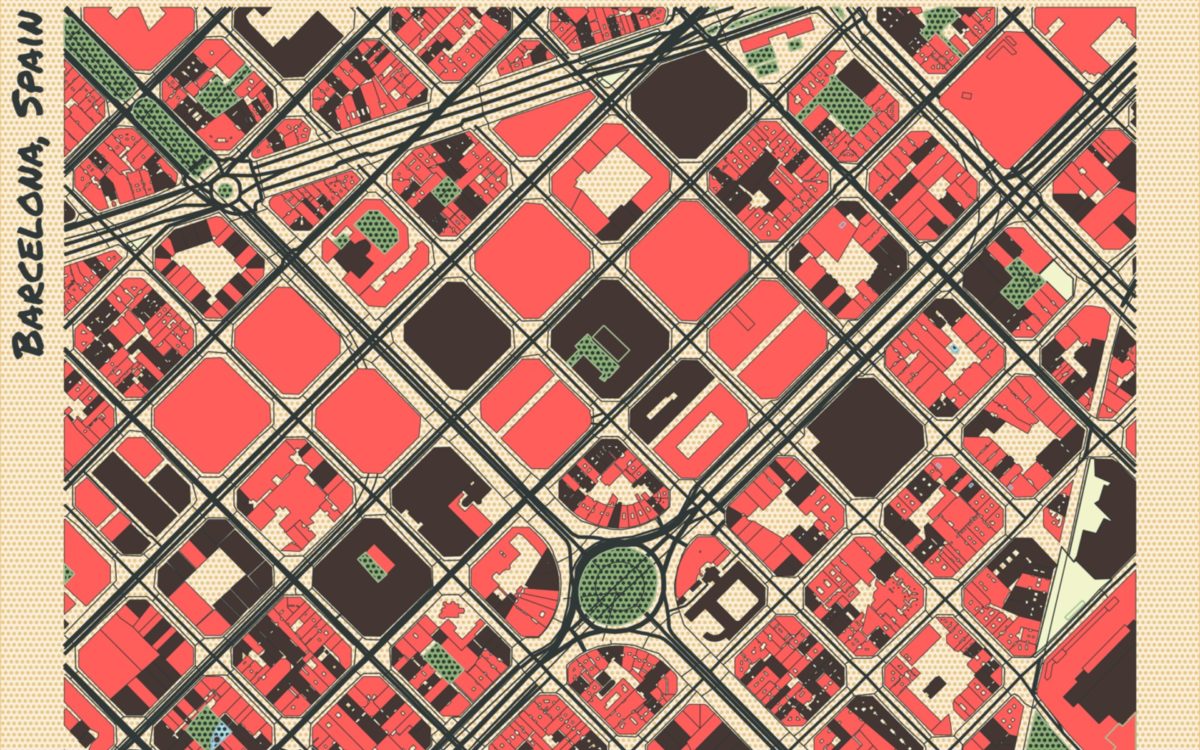
No cabe duda de que las aplicaciones de mapas que usamos para navegar o para ubicarnos en alguna ciudad son cada vez más efectivas. Google Maps, Waze o Mapas de Apple son algunas de estas apps tan usadas y a las que estamos tan acostumbrados. No obstante, llega un momento en el que se echa en falta un punto extra de originalidad para personalizar los mapas, y eso ha llegado con Prettymapp: así es la versión bonita de los mapas de Google Maps.
La aplicación de código abierto Prettymapp, a la que se puede acceder desde cualquier navegador, nos permitirá ver un mapa con un amplio registro de opciones para personalizarlo. Nada más entrar encontrarás la caja en la que añadir una dirección y todas las opciones disponibles para diseñarlo a tu gusto.
El usuario podrá elegir los colores con los que se representa cada parte del mapa (zonas verdes, bosque, zona urbana, calles, etc.), y darle la forma deseada tanto al fondo como al mapa en sí o elegir el color de su contorno entre muchas otras posibilidades.

No se puede utilizar para diseñar una ruta como en Google Maps, pero sí sirve para tener un recuerdo único de una dirección que signifique mucho para ti (o para experimentar y dar rienda suelta a tu alma creativa).
Cómo crear un póster con esta alternativa a Google Maps
Los mapas que se pueden diseñar en Prettymapp pueden llegar a ser tan creativos que muchos usuarios los quieren como recuerdo. Cómo crear un póster con esta alternativa a Google Maps es bastante sencillo una vez que hemos generado nuestro propio mapa. El resultado se mostrará justo debajo del menú de configuración, y si hacemos clic derecho y pulsamos en ‘Guardar imagen como’, podremos almacenarla en nuestro ordenador y móvil.
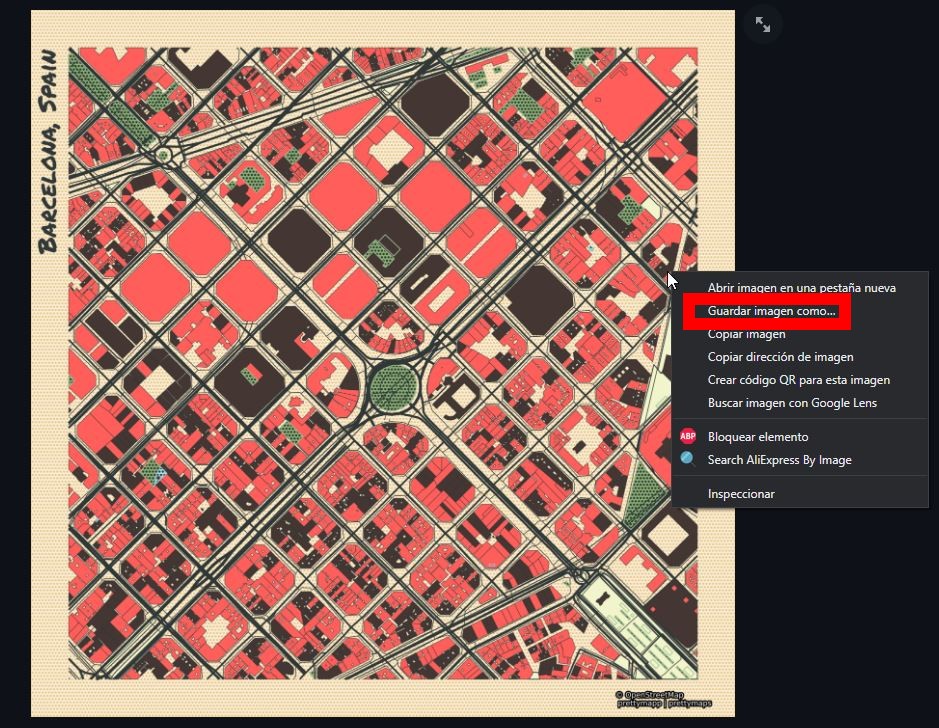
La resolución de los mapas suele estar en torno a los 1460 x 1460 píxeles, por lo que es suficiente para poder llevarla a un estudio de impresión y obtener un precioso póster que colgar en nuestra habitación o salón para recordar una dirección que nos evoque grandes recuerdos. Al descargar la imagen también podrás hacerle todos los retoques que consideres oportunos con cualquier programa de edición fotográfica y hacer que tu póster sea aún más impactante.
Cómo usar PrettyMapp
El hecho de estar en inglés puede hacer que algunos usuarios tengan dudas sobre cómo usar PrettyMapp, aunque es posible traducir la página con el traductor de Google incorporado en Chrome. De todos modos, su uso no tiene demasiadas complicaciones: con introducir una dirección (puede ser todo lo precisa que quieras) en la caja llamada ‘Location address’, la aplicación generará un mapa en torno a esa zona geográfica.
A continuación ya puedes ir modificando los distintos parámetros que nos ofrece la aplicación. En ‘Radius’ podrás establecer la distancia que quieres que el mapa incluya, con ‘Color theme’ se determina el tono que quieres que predomine en el mapa (melocotón, caoba, etc.), y en la sección ‘Customize map style’ (si no la ves desplegada, pulsa en la flecha que tiene a su derecha) tendrás todas las opciones que quieras para darle tu toque personal a tu lugar de nacimiento o el barrio en el que conociste a tu media naranja.
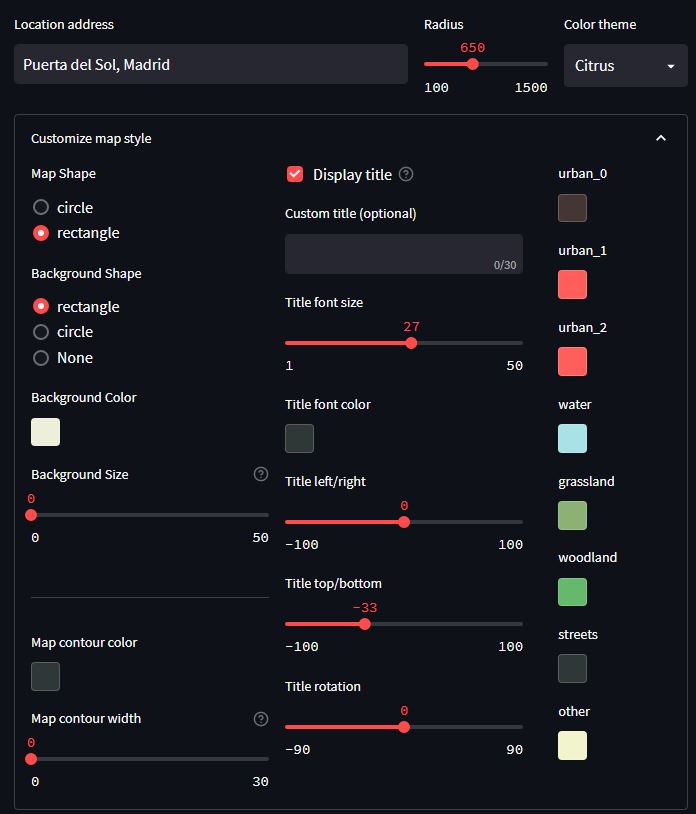
Una vez configurado todo a tu gusto, haz clic en ‘Submit’ y en menos de un minuto la aplicación cargará tu mapa. En ese momento podrás descargarlo para compartirlo en tus redes sociales o para imprimirlo y tener ese recuerdo físico para siempre dándole un toque mucho más elaborado que el que tendrías con una representación de los de Google Maps.
OTROS TRUCOS PARA Google Maps
- Cómo encontrar los muñecos Pegman secretos de Google Maps
- Las 10 coordenadas de terror que guarda Google Maps
- Cómo encontrar las gasolineras más baratas en Google Maps
- 10 coordenadas de cosas raras que han quedado registradas en Google Maps
- Google Maps España: todas las formas de ver mapas
- Cómo hacer mapas en Google Maps
- Cómo compartir tu ubicación en Google Maps
- Por qué Google Maps no muestra mis favoritos en el móvil
- Cómo usar Google Maps: curso básico para nuevos usuarios
- Cómo funcionan las reseñas de Google Maps
- Google Maps: cómo ver Madrid con vista de satélite
- Google Maps: cómo llegar en coche de un lugar a otro
- Google Maps: cómo llegar en bicicleta a un lugar
- Cómo cambiar la voz en Google Maps
- ¿Se pueden medir edificios en Google Maps?
- Qué significan las líneas grises en Google Maps
- Cómo medir distancias en Google Maps para Android
- Cómo cambiar el idioma en Google Maps
- Cómo corregir una dirección incorrecta en Google Maps
- Cómo desinstalar Google Maps de mi móvil Android
- Cómo ver en Google Maps las calles desde el móvil
- Cómo desactivar el historial de ubicaciones en Google Maps
- Cómo activar el modo oscuro de Google Maps en iPhone
- Cómo poner mi negocio en Google Maps
- Cómo ver la vista de satélite del volcán de La Palma en Google Maps
- Se ha perdido la señal del GPS en Google Maps: cómo solucionarlo
- Cómo ver rutas de paseo en Google Maps
- Este es el significado de los diferentes símbolos de Google Maps
- Cómo saber dónde has aparcado tu coche con Google Maps automáticamente
- Cómo medir una propiedad en Google Maps
- Cómo buscar en Google Maps datos del registro de la propiedad
- Cómo medir distancias andando en Google Maps
- Por qué no puedo ver las calles en Google Maps
- Cómo buscar una calle con Google Street View
- Cómo hacer para que Google Maps hable
- Cómo activar en Google Maps el aviso de radares fijos y móviles de la DGT
- Cómo hacer polígonos en Google Maps
- Cómo evitar los peajes en Google Maps
- Cómo ver todo el área que ocupa Madrid Central en Google Maps
- Cómo rastrear a una persona por Google Maps
- Cómo borrar sitios en Google Maps desde el móvil
- Así es el simulador de conducción que usa los mapas de Google Maps
- Así funciona el GPS que te indica cada giro en Google Maps
- Cómo instalar Google Maps Go en Android
- Cómo ver Google Maps con la vista de satélite en 3D en Android
- Cómo puedo aparecer en Google Maps
- Cómo usar Google Maps sin conexión a Internet en Android
- Cómo abrir un archivo KMZ en Google Maps
- Cómo cambiar la imagen que aparece en Google Maps
- Cómo hacer una ruta en Google Maps y guardarla
- Cómo descargar Google Maps para un móvil Huawei
- Cómo hacer zoom en Google Maps
- Cómo rastrear un móvil con Google Maps
- Cómo ver peajes en Google Maps
- Cómo poner coordenadas en Google Maps
- Cuál es la longitud y la latitud en Google Maps
- Cómo hacer un croquis en Google Maps
- Cómo medir áreas en Google Maps
- Google Maps: cómo llegar desde mi ubicación actual
- Por qué no sale la línea azul en Google Maps
- No funciona street view en Google Maps: soluciones
- Cómo hacer mediciones en Google Maps
- Por qué Google Maps no carga mapas
- Qué significa el color amarillo en Google Maps
- Dónde está el norte en Google Maps
- Cómo eliminar un negocio en Google Maps
- Cómo activar el modo incógnito en Google Maps
- Cómo ver fotos de años anteriores en Google Maps
- Cómo activar el 3D en Google Maps
- Cómo poner mi negocio en Google Maps
- Cómo medir distancias en Google Maps
- Cómo activar radares en Google Maps
- Cómo borrar las búsquedas de Google Maps
- Cómo medir la altura sobre el nivel del mar en Google Maps
- Cómo buscar coordenadas en Google Maps
- Cómo encontrar la gasolinera más barata de tu ciudad con Google Maps
- Cómo buscar en Google Maps con latitud y longitud
- Google Maps: dónde ubicar el conflicto entre Rusia y Ucrania
- Cómo compartir una ubicación de Google Maps por WhatsApp
- Cómo llegar en Google Maps: todas las opciones
- Cómo compartir una ruta en Google Maps
- Cómo revisar imágenes antiguas de lugares en Google Maps
- Otro dispositivo está aportando datos a tu historial de ubicaciones ¿me están espiando?
- Cómo buscar cruce de calles en Google Maps
- Cómo descargar mapas en Google Maps
- Todos los ajustes de navegación que debes conocer para Google Maps
- 5 soluciones cuando falla Google Maps
- Cómo moverse más rápido en Google Maps
- Cómo buscar en Google Maps a una persona
- Cómo ver dónde he estado en Google Maps
- Por qué no aparece mi ubicación actual en Google Maps
- Cómo ver fotos antiguas de lugares en Google Maps desde Street View
- Google Maps Madrid: cómo llegar
- Cómo ver las provincias de España en Google Maps
- Cómo utilizar Google Maps sin conexión a Internet en el móvil
- Cómo conocer el tráfico de tu zona rápidamente con Google Maps
- Qué significan las coordenadas de Google Maps
- Cómo saber a qué altura estoy sobre el nivel del mar en Google Maps
- Cómo ver en Google Maps las casas y los edificios en 3D
- Google Maps no funciona en Android Auto, cómo solucionarlo
- Cómo medir la distancia entre dos puntos con Google Maps
- Qué significan los colores en Google Maps
- Por qué Google Maps no muestra algunas casas
- Cómo compartir una ruta personalizada de Google Maps por WhatsApp
- Cómo escribir una reseña de un restaurante en Google Maps
- Cómo espiar todos tus movimientos a través de la cronología de Google Maps
- Cómo calcular rápido el tiempo que tardas en llegar a un punto sin abrir Google Maps
- Cómo ver en Google Maps los puntos cardinales
- Cómo ver mi ubicación actual con vista de satélite en Google Maps
- Cómo medir la velocidad con Google Maps
- Así es la versión bonita de los mapas de Google Maps
- Para qué sirve el timeline de Google Maps
- Cómo ver en Google Maps los radares de la DGT
- 13 imágenes graciosas a pie de calle que puedes ver en Google Maps
- Cómo ahorrar gasolina usando Google Maps
- Qué son las backrooms y cuáles son sus coordenadas para encontrarlas en Google Maps
- Qué significa el punto azul en Google Maps
- Cómo ver fotos de lugares en Google Maps
- Por qué Google Maps no habla
- Por qué Google Maps se equivoca
- Dónde están ubicados los Backrooms en Google Maps
- Cómo llegar a casa desde mi ubicación actual con Google Maps
- Así puedes encontrar las backrooms de Google Maps en 2023
- Cómo medir la distancia entre dos puntos en línea recta en Google Maps con el móvil
- Cómo medir distancias en Google Maps
- Cómo ver el mapa de España hace 400 años en Google Maps
- Cómo ver las paradas y salidas de trenes y autobuses en Google Maps
- Cómo personalizar tus lugares favoritos con emoticonos emoji en Google Maps
- Cómo medir distancias en Google Maps desde el móvil
- Coordenadas para encontrar Backrooms en Google Earth
- Cómo medir la altura sobre el nivel del mar en Google Maps paso a paso
- Por qué desaparecen las listas de Google Maps
- Cómo ver el km de una carretera en Google Maps
- Cómo saber el tiempo que hace y la calidad del aire de un lugar en Google Maps
- Por qué Google Maps no abre una dirección o un local desde Google




